Galaxy Z Flip7, chiếc điện thoại gập mới của Samsung, không chỉ nổi bật với thiết kế sang trọng và màn hình gập linh hoạt, mà còn mang đến nhiều tính năng thông minh. Một trong những tính năng hữu ích mà người dùng sẽ tìm thấy trên Galaxy Z Flip7 chính là khả năng chụp màn hình tiện lợi. Dưới đây là hướng dẫn chi tiết về các phương pháp chụp màn hình trên Galaxy Z Flip7 dành cho những người mới sử dụng.
1. Chụp màn hình bằng phím cứng vật lý
Đây là phương pháp phổ biến và dễ thực hiện nhất, được rất nhiều người dùng Samsung ưa chuộng từ nhiều thế hệ trước. Để chụp màn hình Galaxy Z Flip7 bằng phím cứng, bạn chỉ cần thực hiện các bước đơn giản sau:
- Bước 1: Mở nội dung bạn muốn lưu lại trên màn hình.
- Bước 2: Nhấn đồng thời nút giảm âm lượng và nút nguồn trong khoảng 1-2 giây.
- Bước 3: Khi màn hình nháy sáng nhẹ và bạn nghe thấy âm thanh chụp ảnh, màn hình đã được ghi lại thành công. Hình ảnh sẽ được lưu vào thư mục “Ảnh chụp màn hình” trong ứng dụng Bộ sưu tập.
Phương pháp này đơn giản và không cần cấu hình thêm, nhưng đôi khi có thể bất tiện nếu bạn chỉ có một tay để sử dụng điện thoại.
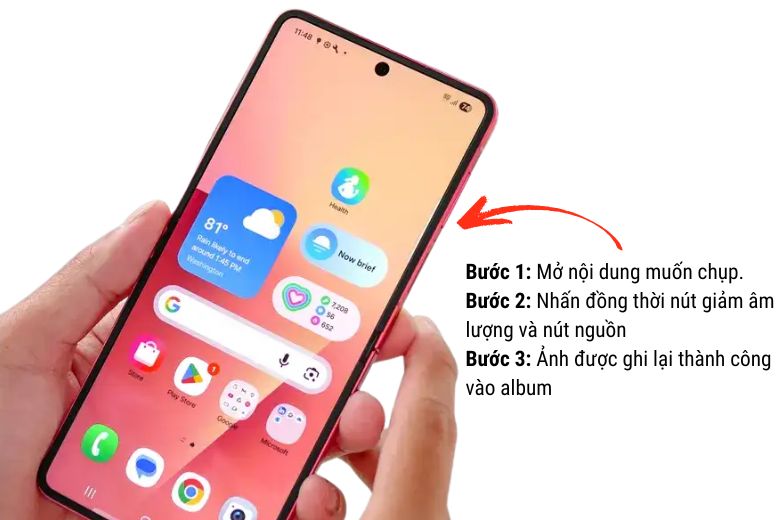
2. Chụp màn hình bằng cử chỉ vuốt tay
Samsung cung cấp cho Galaxy Z Flip7 khả năng nhận diện cử chỉ vuốt bằng cạnh bàn tay, giúp người dùng thao tác thuận tiện hơn mà không cần phải chạm vào các phím vật lý. Để kích hoạt tính năng này, bạn hãy làm theo các bước sau:
- Bước 1: Vào Cài đặt > Tính năng nâng cao
- Bước 2: Chọn Chuyển động và thao tác
- Bước 3: Bật mục Vuốt lòng bàn tay để chụp
- Bước 4: Sau khi tính năng được bật, bạn chỉ cần vuốt cạnh bàn tay ngang qua màn hình từ trái sang phải để chụp màn hình.
Phương pháp này giúp bạn chụp màn hình nhanh chóng mà không cần phải chạm vào điện thoại, rất hữu ích khi sử dụng một tay.
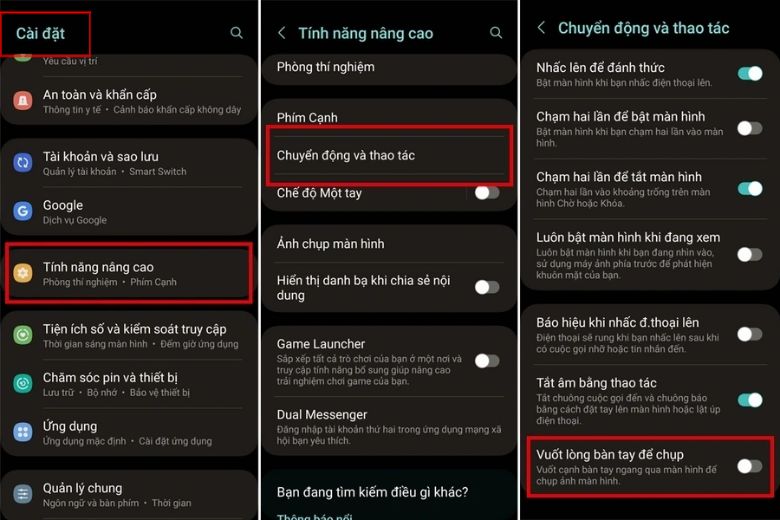
3. Chụp màn hình bằng phím tắt trong bảng điều khiển nhanh
Galaxy Z Flip7 còn cung cấp một phương pháp chụp màn hình cực kỳ tiện lợi thông qua bảng điều khiển nhanh (Quick Panel). Đây là một tính năng tuyệt vời cho những ai muốn thao tác nhanh chóng mà không cần mở ứng dụng:
- Bước 1: Vuốt màn hình từ trên xuống để mở bảng điều khiển nhanh
- Bước 2: Nhấn vào nút Chỉnh sửa (biểu tượng bút chì)
- Bước 3: Chọn mục Sửa để chỉnh sửa bảng điều khiển
- Bước 4:Kéo thả biểu tượng Chụp màn hình vào khu vực tùy chọn nhanh
- Bước 5: Nhấn Xong để lưu thiết lập
- Bước 6: Sau khi thiết lập, chỉ cần vuốt xuống để mở bảng điều khiển nhanh và chạm vào biểu tượng chụp màn hình.
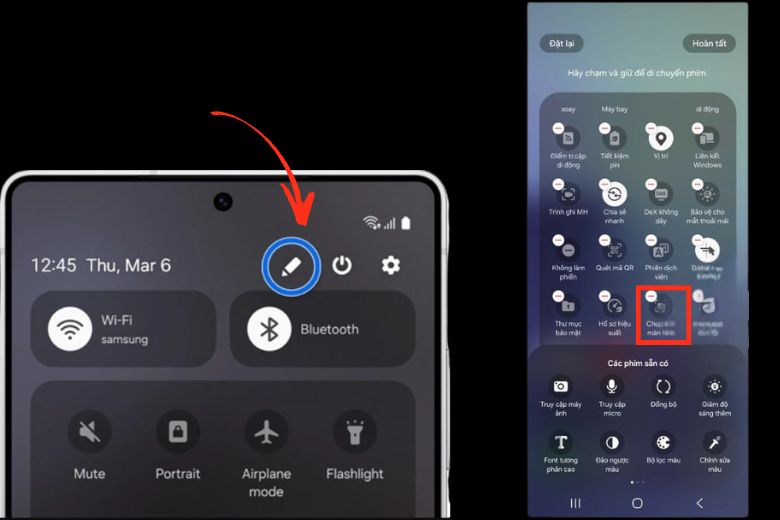
4. Chụp màn hình cuộn dài
Khi bạn cần lưu trữ các nội dung dài, như bài viết hoặc trang web kéo dài, tính năng chụp màn hình cuộn của Galaxy Z Flip7 sẽ cực kỳ hữu ích.
- Bước 1: Thực hiện chụp màn hình theo bất kỳ phương pháp nào ở trên
- Bước 2: Sau khi chụp, thanh công cụ xuất hiện ở cạnh dưới màn hình
- Bước 3: Nhấn vào biểu tượng Cuộn (hai mũi tên hướng xuống)
- Bước 4: Galaxy Z Flip7 tự động cuộn và chụp thêm phần nội dung bên dưới
- Bước 5: Tiếp tục nhấn Cuộn cho đến khi đủ nội dung cần thiết
- Bước 6: Nhấn Xong để kết thúc và lưu hình ảnh hoàn chỉnh
Tính năng này rất tiện lợi cho các tác vụ liên quan đến công việc, học tập hoặc khi bạn muốn lưu trữ toàn bộ một cuộc trò chuyện.
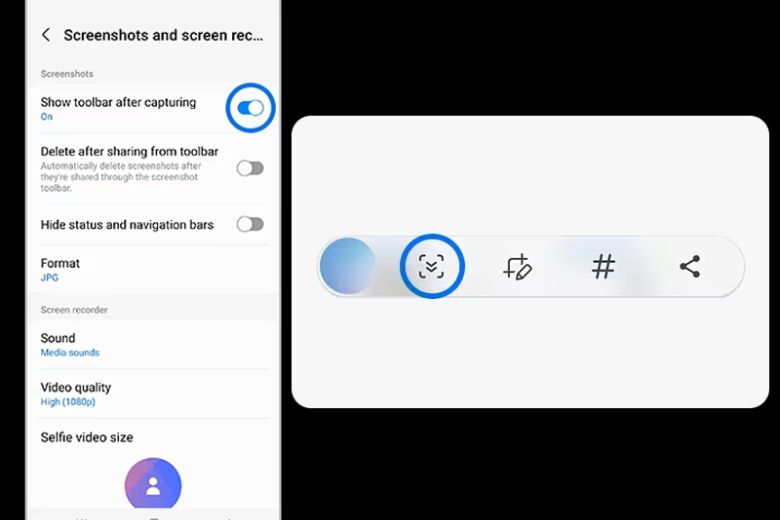
5. Kết luận
Với Galaxy Z Flip7, Samsung không chỉ mang đến một chiếc điện thoại gập thời thượng mà còn tích hợp những tính năng tiện ích giúp người dùng trải nghiệm tốt hơn. Việc chụp màn hình không chỉ dễ dàng mà còn linh hoạt với nhiều lựa chọn như sử dụng phím cứng, cử chỉ vuốt tay, hay trợ lý ảo Bixby. Hãy thử ngay và chọn phương pháp phù hợp với thói quen của bạn để tận dụng tối đa tính năng này trên Galaxy Z Flip7.
Di Động Việt sẽ luôn đồng hành cùng bạn trong việc khám phá những công nghệ mới nhất!
Thông tin liên hệ:
- Hotline Kỹ thuật, mua hàng: 1800.6018
- Hotline Bảo hành: 1800.6729
- Fanpage: www.facebook.com/didongviet/
- TikTok: www.tiktok.com/@didongviet_official







